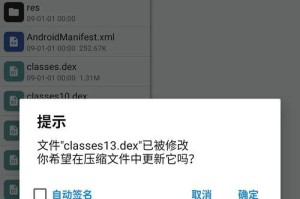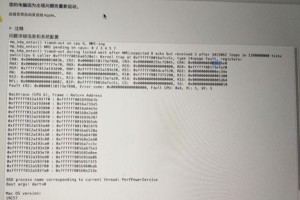在某些情况下,我们可能需要重新安装XP系统,而使用U盘安装系统是一种更方便快捷的方式。本文将详细介绍如何制作XP系统U盘安装系统的教程,帮助您轻松完成XP系统的安装。
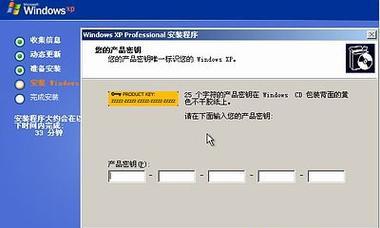
一:准备工作
在开始制作XP系统U盘安装系统之前,我们需要准备一台能够正常工作的电脑、一个容量大于4GB的U盘和一个可用的XP系统安装文件镜像。
二:选择合适的制作工具
为了制作XP系统U盘安装系统,我们需要选择一款合适的制作工具,常见的有Rufus、WinToFlash等。本文将以Rufus为例进行讲解。

三:下载并安装制作工具
我们需要从官方网站上下载Rufus制作工具,并根据提示进行安装。安装完成后,打开Rufus。
四:选择U盘
在Rufus界面中,选择正确的U盘。请注意,在此过程中会清除U盘中的所有数据,请提前备份重要文件。
五:选择XP系统安装文件
在Rufus界面中,我们需要选择正确的XP系统安装文件镜像。可以通过“浏览”按钮来选择相应的文件。

六:设置分区方案
在Rufus界面中,我们可以设置分区方案。一般情况下,选择“MBR”作为分区方案即可。
七:设置文件系统
在Rufus界面中,我们可以设置文件系统。选择“NTFS”作为文件系统,这样可以确保系统的兼容性和稳定性。
八:开始制作
在Rufus界面中,点击“开始”按钮,开始制作XP系统U盘安装系统。这个过程可能需要一些时间,请耐心等待。
九:制作完成
当Rufus制作工具显示制作完成时,我们就成功制作了XP系统U盘安装系统。此时,可以关闭Rufus。
十:设置电脑启动项
将制作完成的XP系统U盘插入需要安装系统的电脑中,并在开机时按下相应的按键(通常是F2或Del键)进入BIOS设置界面,在启动选项中选择U盘启动。
十一:安装XP系统
重启电脑后,系统将会从XP系统U盘中启动,并进入安装界面。按照提示进行安装,选择合适的分区和设置,完成XP系统的安装。
十二:安装完成
当XP系统安装完成后,电脑将会自动重启。此时,我们可以拔出U盘,并进入全新安装的XP系统。
十三:系统优化
在安装完XP系统后,我们可以进行一些系统优化的操作,如安装驱动程序、更新系统补丁、设置网络连接等,以确保系统的正常运行。
十四:注意事项
在使用XP系统U盘安装系统的过程中,需要注意保存重要文件、备份数据、选择合适的工具和文件镜像,并遵循操作提示,以避免出现意外情况。
十五:
通过本文所介绍的制作XP系统U盘安装系统的教程,我们可以轻松完成XP系统的安装。希望本文对您有所帮助,祝您使用愉快!